WebAdminのセットアップ手順について以下に示します。
Administratorsグループに属するユーザでログインします。
Windowsの[すべてのプログラム]または[すべてのアプリ]の[製品名]から、[WebAdminセットアップ]を起動します。
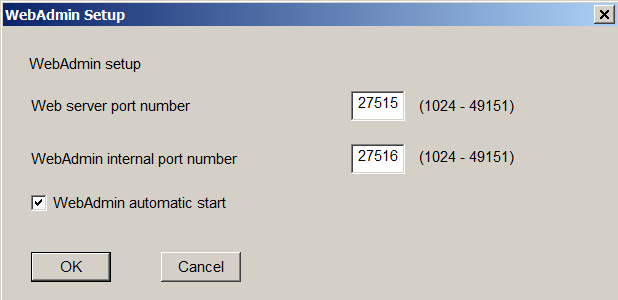
注意
以下の画面と同じ[ユーザー アカウント制御]ダイアログが表示された場合、[はい]ボタンをクリックして、処理を継続してください。
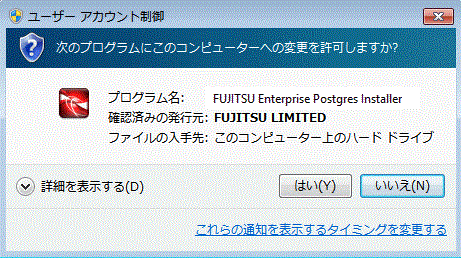
WebAdminで使用する以下のポート番号を指定します。
サービスファイルを参照し、他のサービスのポート番号と重複した場合に限り、別の番号に変更してください。
なお、Webサーバのポート番号は、WebAdmin画面の起動の際に必要なので書き留めておいてください。
項目 | 項目の説明 | 値(推奨値) |
|---|---|---|
Web server port number | Webサーバのポート番号 | 27515 |
WebAdmin internal port number | WebAdminの内部ポート番号 | 27516 |
WebAdmin automatic start | WebAdminの自動起動 | チェックあり |
WebブラウザとWebサーバ間の通信に利用するためのポート番号を、1024~49151の範囲で未使用の数値で指定します。
Webサーバのポート番号は、サービスファイルに以下のサービス名のポート番号として登録されます。
“xy”は製品のバージョンがx.yの場合の数字部分です。
fsep_xySPz_エディション_64_WebAdmin_Port1
WebサーバとWebAdmin実行環境間の通信に利用するためのポート番号を、1024~49151の範囲で未使用の数値で指定します。
WebAdminの内部ポート番号は、サービスファイルに以下のサービス名のポート番号として登録されます。
“xy”は製品のバージョンがx.yの場合の数字部分です。
fsep_xySPz_エディション_64_WebAdmin_Port2
注意
Windowsファイアウォールの設定のために、Webサーバのポート番号を控えておいてください。
未使用のポート番号
OSや他の製品において、サービスファイルの記述に関係なく、未使用のポート番号を自動採番してポート番号を使用する、または、製品内の環境ファイルで指定したポート番号を使用することがあります。OSや他の製品が使用するポート番号を調査し、それらのポート番号を使用しないようにしてください。
アクセス制限
ファイアウォール製品やルータ機器のパケットフィルタリング機能を利用し、サーバのIPアドレスおよび設定した各ポート番号へのアクセスを制限することにより、不正アクセスを防ぎ、セキュリティを確保してください。
ポートのアクセス許可
ファイアウォールなどでポートが塞がれている(アクセス許可されていない)場合は、使用するポートに対し、アクセスできるように許可してください。ポートを開ける(アクセス許可を与える)方法については、ご使用のベンダーのドキュメントを参照してください。
なお、ポートを開ける際には、十分セキュリティ上のリスクを考慮してください。
ポート番号の変更
WebAdminを複数サーバモードで使用しているときは、インスタンスを作成したあとにWebAdminのポート番号を変更しないことをお薦めします。これは、ポート番号が変更されたあとは、作成されたインスタンスにWebAdminからアクセスできない場合があるからです。
セットアップ画面の[OK]ボタンをクリックして、WebAdminのセットアップを完了させてから、“4.2 セットアップの準備作業”を参照し、WebAdminによる運用を行う場合のFUJITSU Enterprise Postgresをセットアップする前の準備作業を必要に応じて行ってください。